怎么对word2007文档加密的两种方法
2016-12-11
相关话题
word软件本身就具有加密功能,只需设置密码即可实现加密,将设置的密码清除后即可取消密码。那么下面就由小编给大家分享下对word2007文档加密的技巧,希望能帮助到您。
对word2007文档加密方法一:
步骤一:点击左上角的“office按钮”,选择“准备”→“加密文档”。
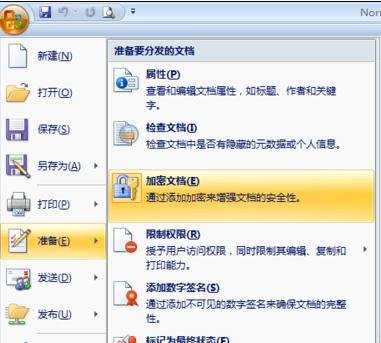
步骤二:在弹出的“加密文档”窗口中输入密码,确定。在弹出的“确认密码”窗口中再输入一遍密码,确定。

步骤三:在设置密码后需要保存,才能让文件记住密码。

对word2007文档加密方法二:
步骤一:打开word,选择左上角的“office按钮”,将鼠标移动到“另存为”→“word文档”,点击左键打开。

步骤二:在“另存为”窗口中选择左下角的“工具”选项中的“常规选项”。

步骤三:在弹出的“常规选项”窗口中,在“打开文件时的密码”后面的输入框中输入密码,确定,在弹出的窗口中再输入一遍密码,确定。
 .
.